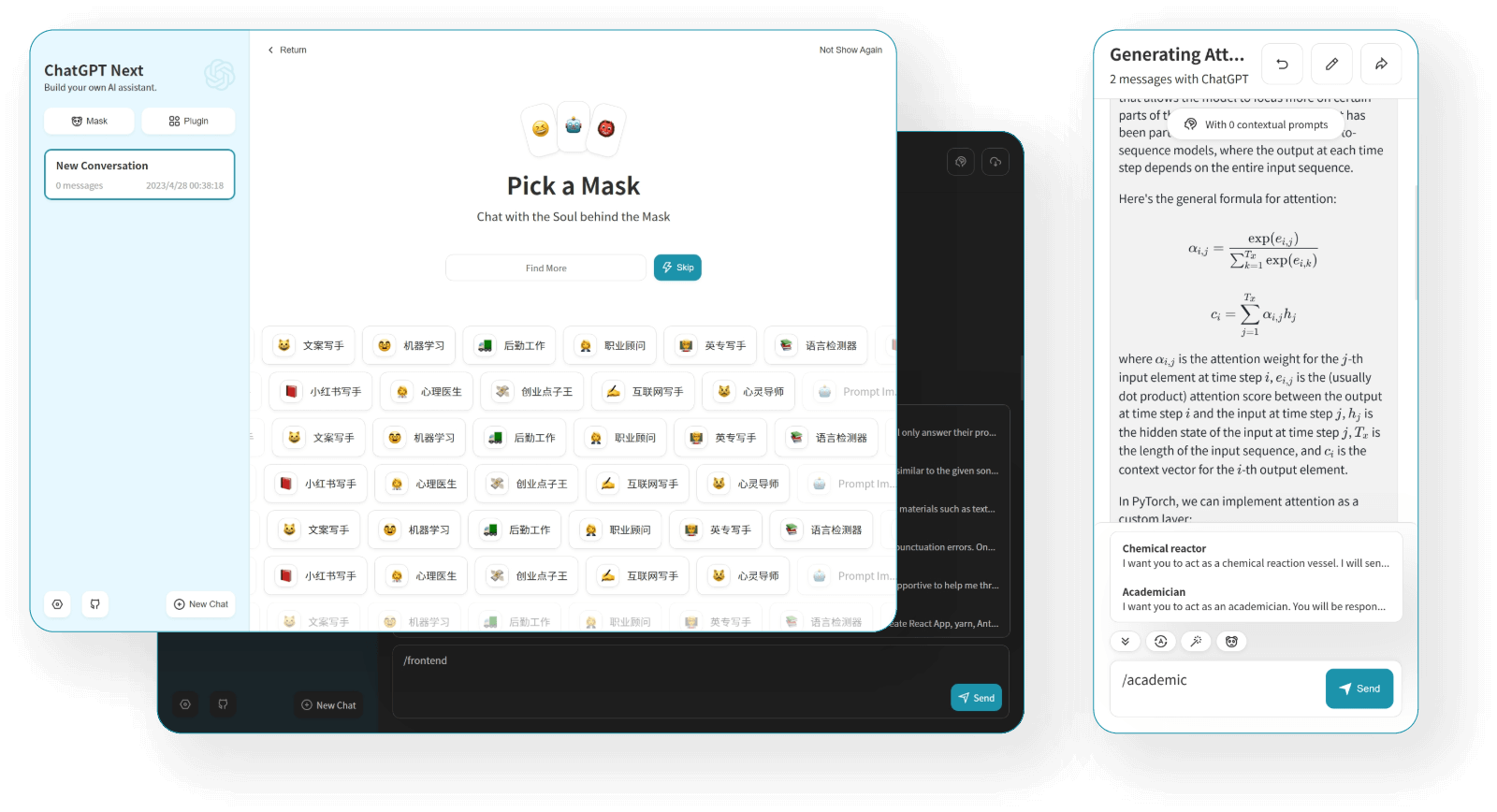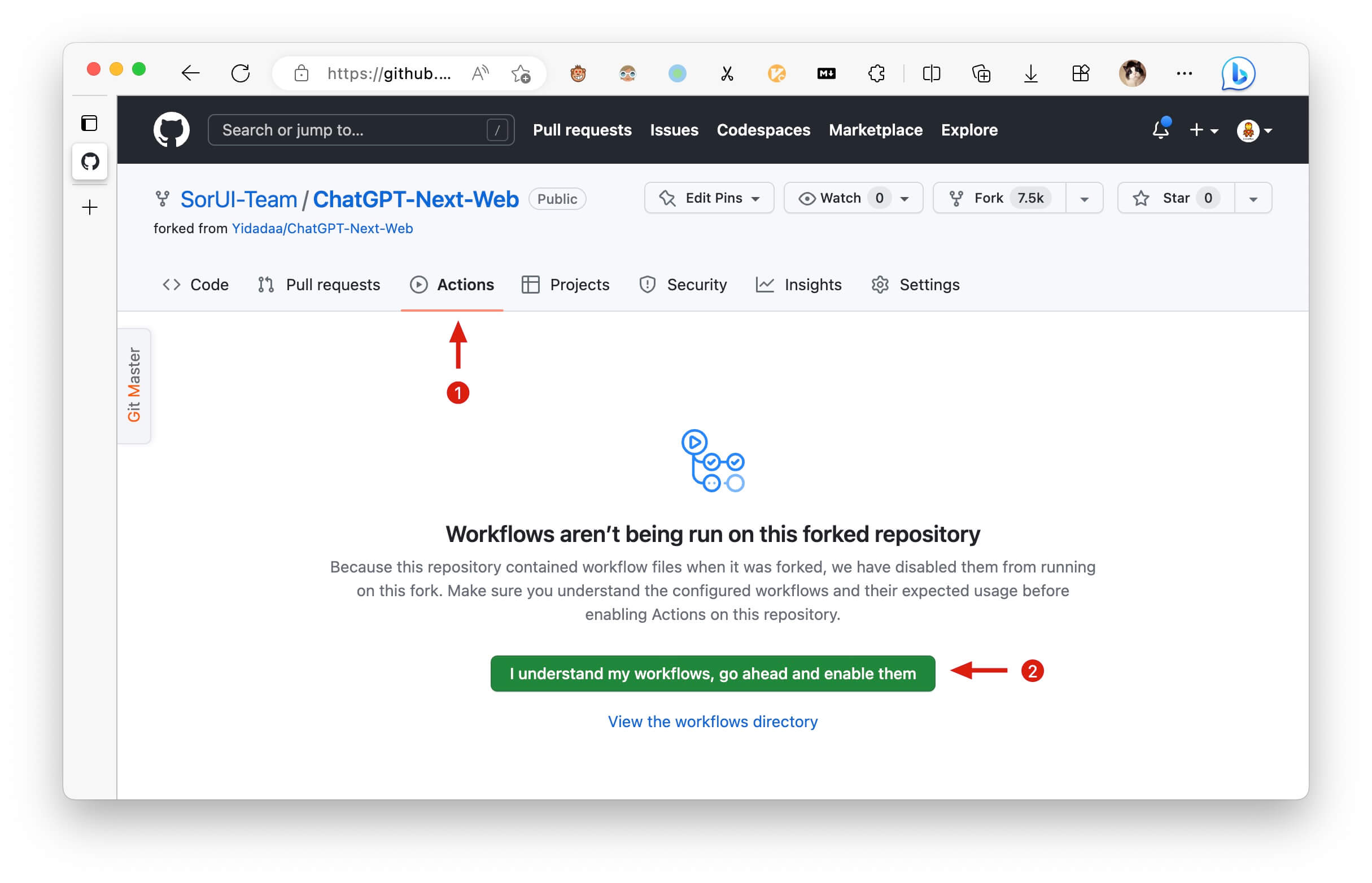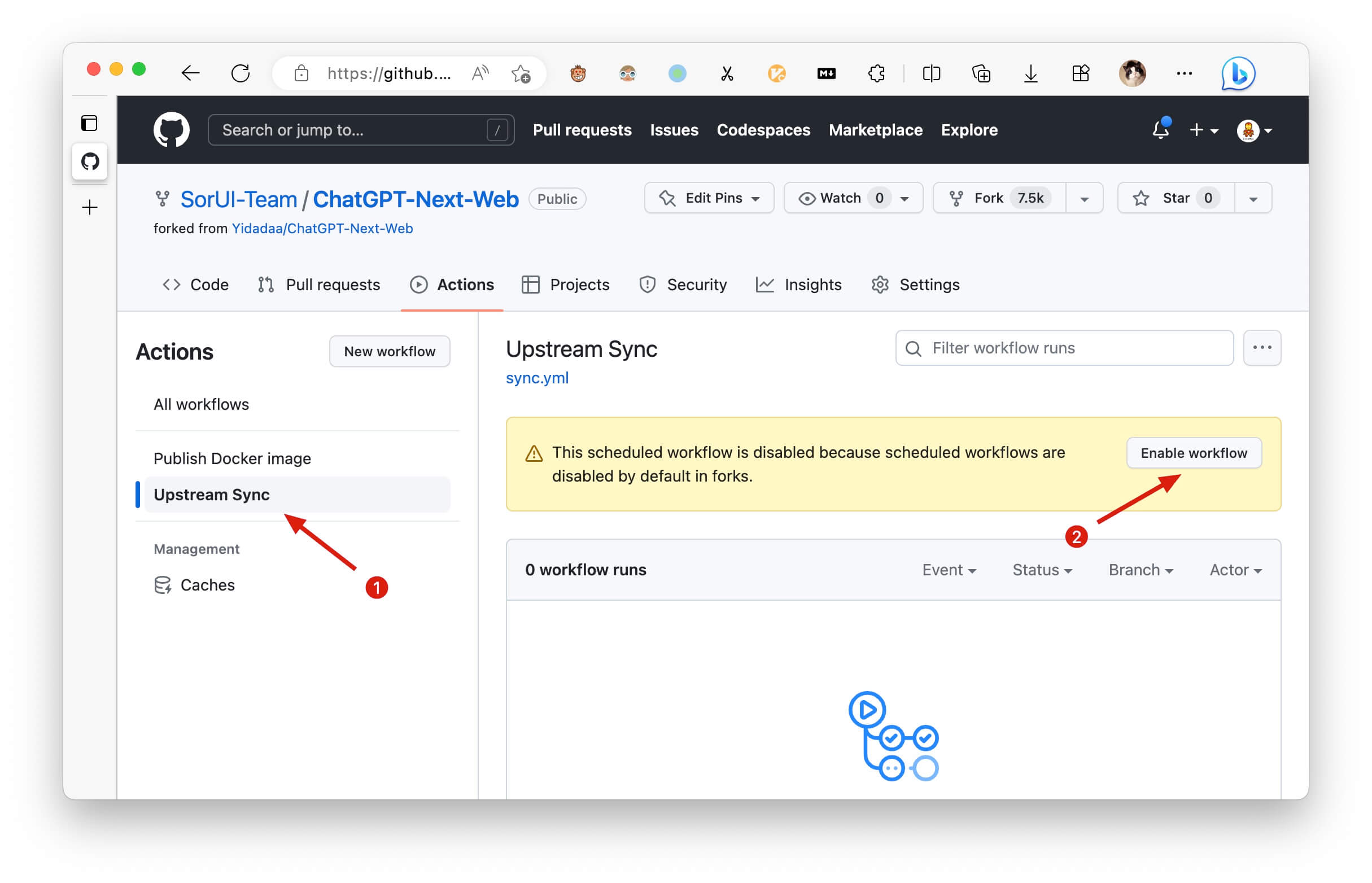14 KiB

NextChat
ワンクリックで無料であなた専用の ChatGPT ウェブアプリをデプロイ。GPT3、GPT4 & Gemini Pro モデルをサポート。
NextChatAI / 企業版 / デモ / フィードバック / Discordに参加
企業版
あなたの会社のプライベートデプロイとカスタマイズのニーズに応える
- ブランドカスタマイズ:企業向けに特別に設計された VI/UI、企業ブランドイメージとシームレスにマッチ
- リソース統合:企業管理者が数十種類のAIリソースを統一管理、チームメンバーはすぐに使用可能
- 権限管理:メンバーの権限、リソースの権限、ナレッジベースの権限を明確にし、企業レベルのAdmin Panelで統一管理
- 知識の統合:企業内部のナレッジベースとAI機能を結びつけ、汎用AIよりも企業自身の業務ニーズに近づける
- セキュリティ監査:機密質問を自動的にブロックし、すべての履歴対話を追跡可能にし、AIも企業の情報セキュリティ基準に従わせる
- プライベートデプロイ:企業レベルのプライベートデプロイ、主要なプライベートクラウドデプロイをサポートし、データのセキュリティとプライバシーを保護
- 継続的な更新:マルチモーダル、エージェントなどの最先端機能を継続的に更新し、常に最新であり続ける
企業版のお問い合わせ: business@nextchat.dev
始めに
- OpenAI API Keyを準備する;
- 右側のボタンをクリックしてデプロイを開始:
、GitHubアカウントで直接ログインし、環境変数ページにAPI Keyとページアクセスパスワード CODEを入力してください;
- デプロイが完了したら、すぐに使用を開始できます;
- (オプション)カスタムドメインをバインド:Vercelが割り当てたドメインDNSは一部の地域で汚染されているため、カスタムドメインをバインドすると直接接続できます。
更新を維持する
もし上記の手順に従ってワンクリックでプロジェクトをデプロイした場合、「更新があります」というメッセージが常に表示されることがあります。これは、Vercel がデフォルトで新しいプロジェクトを作成するためで、本プロジェクトを fork していないことが原因です。そのため、正しく更新を検出できません。
以下の手順に従って再デプロイすることをお勧めします:
- 元のリポジトリを削除する
- ページ右上の fork ボタンを使って、本プロジェクトを fork する
- Vercel で再度選択してデプロイする、詳細な手順はこちらを参照してください。
自動更新を開く
Upstream Sync の実行エラーが発生した場合は、手動で Sync Fork してください!
プロジェクトを fork した後、GitHub の制限により、fork 後のプロジェクトの Actions ページで Workflows を手動で有効にし、Upstream Sync Action を有効にする必要があります。有効化後、毎時の定期自動更新が可能になります:
手動でコードを更新する
手動で即座に更新したい場合は、GitHub のドキュメントを参照して、fork したプロジェクトを上流のコードと同期する方法を確認してください。
このプロジェクトをスターまたはウォッチしたり、作者をフォローすることで、新機能の更新通知をすぐに受け取ることができます。
ページアクセスパスワードを設定する
パスワードを設定すると、ユーザーは設定ページでアクセスコードを手動で入力しない限り、通常のチャットができず、未承認の状態であることを示すメッセージが表示されます。
警告:パスワードの桁数は十分に長く設定してください。7桁以上が望ましいです。さもないと、ブルートフォース攻撃を受ける可能性があります。
このプロジェクトは限られた権限管理機能を提供しています。Vercel プロジェクトのコントロールパネルで、環境変数ページに CODE という名前の環境変数を追加し、値をカンマで区切ったカスタムパスワードに設定してください:
code1,code2,code3
この環境変数を追加または変更した後、プロジェクトを再デプロイして変更を有効にしてください。
環境変数
本プロジェクトのほとんどの設定は環境変数で行います。チュートリアル:Vercel の環境変数を変更する方法。
OPENAI_API_KEY (必須)
OpenAI の API キー。OpenAI アカウントページで申請したキーをカンマで区切って複数設定できます。これにより、ランダムにキーが選択されます。
CODE (オプション)
アクセスパスワード。カンマで区切って複数設定可能。
警告:この項目を設定しないと、誰でもデプロイしたウェブサイトを利用でき、トークンが急速に消耗する可能性があるため、設定をお勧めします。
BASE_URL (オプション)
デフォルト:
https://api.openai.com
例:
http://your-openai-proxy.com
OpenAI API のプロキシ URL。手動で OpenAI API のプロキシを設定している場合はこのオプションを設定してください。
SSL 証明書の問題がある場合は、
BASE_URLのプロトコルを http に設定してください。
OPENAI_ORG_ID (オプション)
OpenAI の組織 ID を指定します。
AZURE_URL (オプション)
形式: https://{azure-resource-url}/openai/deployments/{deploy-name}
CUSTOM_MODELSでdisplayName形式で {deploy-name} を設定した場合、AZURE_URLから {deploy-name} を省略できます。
Azure のデプロイ URL。
AZURE_API_KEY (オプション)
Azure の API キー。
AZURE_API_VERSION (オプション)
Azure API バージョン。Azure ドキュメントで確認できます。
GOOGLE_API_KEY (オプション)
Google Gemini Pro API キー。
GOOGLE_URL (オプション)
Google Gemini Pro API の URL。
ANTHROPIC_API_KEY (オプション)
Anthropic Claude API キー。
ANTHROPIC_API_VERSION (オプション)
Anthropic Claude API バージョン。
ANTHROPIC_URL (オプション)
Anthropic Claude API の URL。
BAIDU_API_KEY (オプション)
Baidu API キー。
BAIDU_SECRET_KEY (オプション)
Baidu シークレットキー。
BAIDU_URL (オプション)
Baidu API の URL。
BYTEDANCE_API_KEY (オプション)
ByteDance API キー。
BYTEDANCE_URL (オプション)
ByteDance API の URL。
ALIBABA_API_KEY (オプション)
アリババ(千问)API キー。
ALIBABA_URL (オプション)
アリババ(千问)API の URL。
HIDE_USER_API_KEY (オプション)
ユーザーが API キーを入力できないようにしたい場合は、この環境変数を 1 に設定します。
DISABLE_GPT4 (オプション)
ユーザーが GPT-4 を使用できないようにしたい場合は、この環境変数を 1 に設定します。
ENABLE_BALANCE_QUERY (オプション)
バランスクエリ機能を有効にしたい場合は、この環境変数を 1 に設定します。
DISABLE_FAST_LINK (オプション)
リンクからのプリセット設定解析を無効にしたい場合は、この環境変数を 1 に設定します。
WHITE_WEBDAV_ENDPOINTS (オプション)
アクセス許可を与える WebDAV サービスのアドレスを追加したい場合、このオプションを使用します。フォーマット要件:
- 各アドレスは完全なエンドポイントでなければなりません。
https://xxxx/xxx
- 複数のアドレスは
,で接続します。
CUSTOM_MODELS (オプション)
例:
+qwen-7b-chat,+glm-6b,-gpt-3.5-turbo,gpt-4-1106-preview=gpt-4-turboはqwen-7b-chatとglm-6bをモデルリストに追加し、gpt-3.5-turboを削除し、gpt-4-1106-previewのモデル名をgpt-4-turboとして表示します。 すべてのモデルを無効にし、特定のモデルを有効にしたい場合は、-all,+gpt-3.5-turboを使用します。これはgpt-3.5-turboのみを有効にすることを意味します。
モデルリストを管理します。+ でモデルを追加し、- でモデルを非表示にし、モデル名=表示名 でモデルの表示名をカスタマイズし、カンマで区切ります。
Azure モードでは、modelName@Azure=deploymentName 形式でモデル名とデプロイ名(deploy-name)を設定できます。
例:
+gpt-3.5-turbo@Azure=gpt35この設定でモデルリストにgpt35(Azure)のオプションが表示されます。
ByteDance モードでは、modelName@bytedance=deploymentName 形式でモデル名とデプロイ名(deploy-name)を設定できます。
例:
+Doubao-lite-4k@bytedance=ep-xxxxx-xxxこの設定でモデルリストにDoubao-lite-4k(ByteDance)のオプションが表示されます。
DEFAULT_MODEL (オプション)
デフォルトのモデルを変更します。
DEFAULT_INPUT_TEMPLATE (オプション)
『設定』の『ユーザー入力前処理』の初期設定に使用するテンプレートをカスタマイズします。
開発
下のボタンをクリックして二次開発を開始してください:
コードを書く前に、プロジェクトのルートディレクトリに .env.local ファイルを新規作成し、環境変数を記入します:
OPENAI_API_KEY=<your api key here>
ローカル開発
- Node.js 18 と Yarn をインストールします。具体的な方法は ChatGPT にお尋ねください。
yarn install && yarn devを実行します。⚠️ 注意:このコマンドはローカル開発用であり、デプロイには使用しないでください。- ローカルでデプロイしたい場合は、
yarn install && yarn build && yarn startコマンドを使用してください。プロセスを守るために pm2 を使用することもできます。詳細は ChatGPT にお尋ねください。
デプロイ
コンテナデプロイ(推奨)
Docker バージョンは 20 以上が必要です。それ以下だとイメージが見つからないというエラーが出ます。
⚠️ 注意:Docker バージョンは最新バージョンより 1~2 日遅れることが多いため、デプロイ後に「更新があります」の通知が出続けることがありますが、正常です。
docker pull yidadaa/chatgpt-next-web
docker run -d -p 3000:3000 \
-e OPENAI_API_KEY=sk-xxxx \
-e CODE=ページアクセスパスワード \
yidadaa/chatgpt-next-web
プロキシを指定することもできます:
docker run -d -p 3000:3000 \
-e OPENAI_API_KEY=sk-xxxx \
-e CODE=ページアクセスパスワード \
--net=host \
-e PROXY_URL=http://127.0.0.1:7890 \
yidadaa/chatgpt-next-web
ローカルプロキシがアカウントとパスワードを必要とする場合は、以下を使用できます:
-e PROXY_URL="http://127.0.0.1:7890 user password"
他の環境変数を指定する必要がある場合は、上記のコマンドに -e 環境変数=環境変数値 を追加して指定してください。
ローカルデプロイ
コンソールで以下のコマンドを実行します:
bash <(curl -s https://raw.githubusercontent.com/Yidadaa/ChatGPT-Next-Web/main/scripts/setup.sh)
⚠️ 注意:インストール中に問題が発生した場合は、Docker を使用してデプロイしてください。
謝辞
寄付者
英語版をご覧ください。
貢献者
関連プロジェクト
- one-api: 一つのプラットフォームで大規模モデルのクォータ管理を提供し、市場に出回っているすべての主要な大規模言語モデルをサポートします。